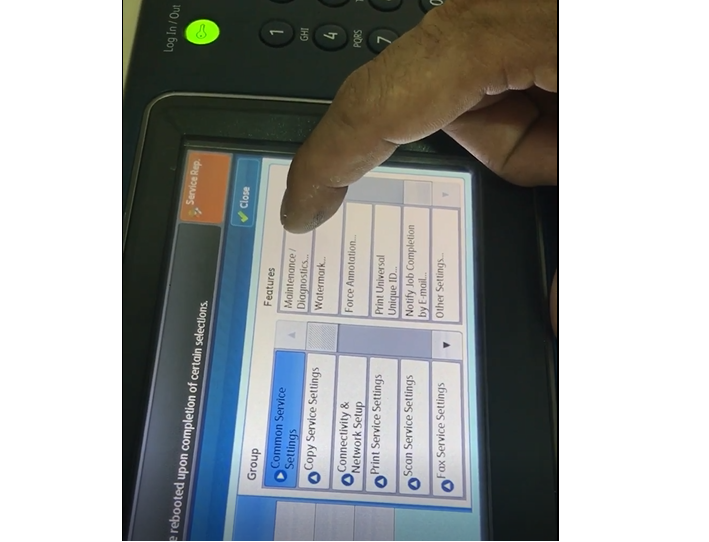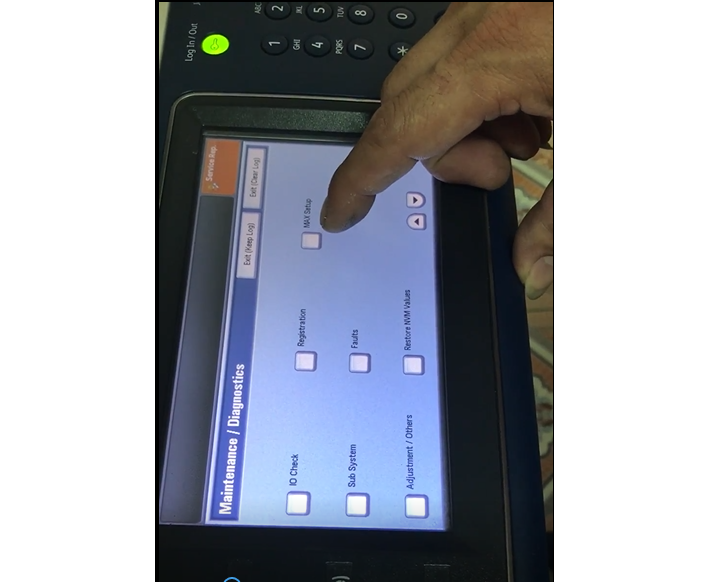Tiếp tục chia sẻ với các bạn cách vào code để xóa lỗi hoặc căn chỉnh thông số của dòng máy photocopy đa chức năng Xerox DC-IV 2060/3060/3065 như sau.
Trước tiên ta bật ON nguồn cho máy khởi động xong. Bước tiếp theo để vào code ta bấm giữ phím 0 khoảng 5s và đồng thời bấm tiếp phím Start (phím màu xanh)
Màn hình đăng nhập xuất hiện ta nhập: 6789 Confirm
Góc trên phải màn hình có nút màu cam (Services Rep.) xuất hiện, ta bấm vào đấy màn hình tiếp theo xuất hiện. Trong tab Features ta bấm kéo mũi tên xuống và chọn Mainternace /Diagnostics (như hình dưới đây)
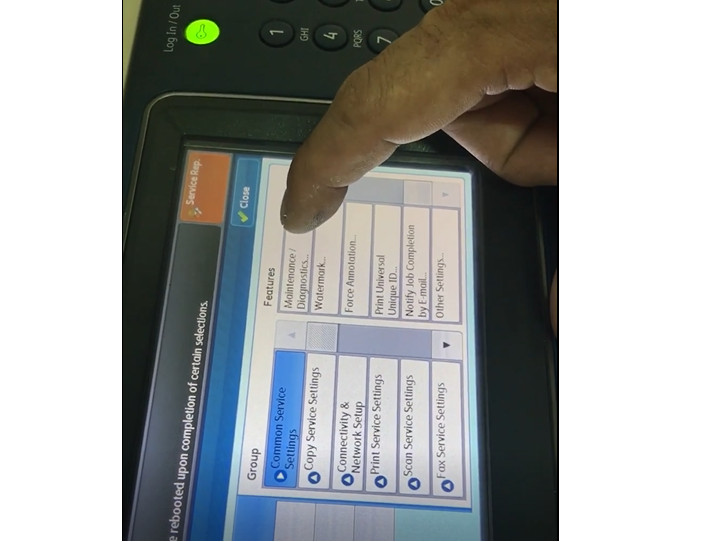
Các bước vào code máy photocopy xerox
Màn hình Mainternance /Diagnostics xuất hiện. Nếu muốn xóa các lỗi thì vào NVM Read /Write (tùy từng lỗi mà nhập code xóa khác nhau – tương tự như xóa lỗi sấy ở bài trước đây chúng tôi đã từng chia sẻ)
Ở đây chúng tôi sẽ hướng dẫn các bạn cách chạy Setting từ để xem thông số cân bằng hay không. Để làm được điều này ta tiếp tục chọn mũi tên xuống để tìm đến và bấm chọn MAX setup (như hình dưới)
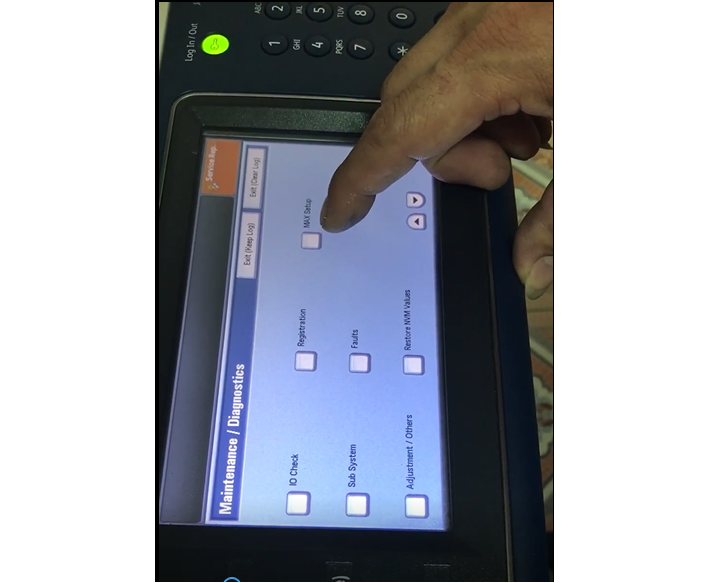
Vào code photocopy Xerox
Vào màn hình MAX setup ta chọn Adjust Toner Density (bơm/xả mực) tiếp theo chọn Measure Sensor State -> Bấm start và chờ cho máy tự động chạy điều chỉnh thông số xong trên màn hình sẽ xuất hiện các thông số cho ta biết hàm lượng mực trong từ có chuẩn hay không. Dưới đây là hình ảnh minh họa.

Thông số mực từ photocopy Xerox DC 2060/3060/3065
- TC Target (thông số ngưỡng của máy): 673
- TC Value (thông số mực trong từ hiện tại): 646
- TC Result: OK
- TC State: Normal
Các thông số như trên là bình thường, nếu TC State mà Hight thì đang dư mực, Low thì đang thiếu mực.
Trường hợp nữa cần thiết để backup các giá trị của máy khi máy báo lỗi. Ta làm như sau:
Cũng trong màn hình Mainternance / Diagnostics ta chọn Adjustment / Others, chọn Machine ID / Billing Data. Có 3 giá trị IOT – SYS1 – SYS2
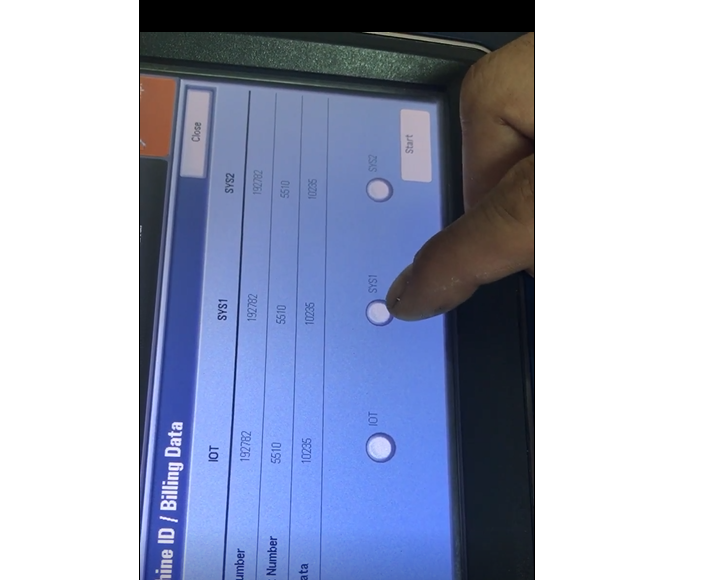
Backup dữ liệu photocopy Xerox DC2060/3060/3065
VD ta muốn backup SYS1 ta chọn nút SYS1 tương ứng bên dưới -> Start -> xuất hiện trang mới ta nhập số Serial là 192782 -> Confirm -> nhập Serial lại 192782 -> Confirm để máy tự động lưu lại.
Tương tự như trên ta backup nốt 2 giá trị OIT và SYS2 và close đến khi máy khởi động lại là xong.